Cara Membuat Sharing Internet Dial Up Modem ke Komputer.
Jika anda pengguna smart atau mobi, dan anda memiliki lebih dari satu perangkat keras (komputer, laptop, dll) dan anda bingung bagai mana ...
Jika anda pengguna smart atau mobi, dan anda memiliki lebih dari satu perangkat keras (komputer, laptop, dll) dan anda bingung bagai mana caranya agar kedua komputer bisa sama-sama ter-koneksi ke internet dengan satu modem..
Saya akan berusaha membagikan cara men-seting sharing internet dial up. cara ini dapat digunakan untuk menyambungkan koneksi internet antara komputer ke komputer atau laptop ke komputer atau sebaliknya. Komputer dengan menggunakan LAN (peer to peer). Berikut ilustrasi koneksi yang akan kita buat :
Gambar Ilustrasi :
Langkah Pertama (Komputer 1):
Langkah Kedua (Komputer 1):
Langkah Ketiga (Komputer 2):
Selamat mencoba..
Semoga bermanfaat... :))
Sumber referensi : http://nuedges.blogspot.com/2010/02/sharing-internet-dial-up.html
Saya akan berusaha membagikan cara men-seting sharing internet dial up. cara ini dapat digunakan untuk menyambungkan koneksi internet antara komputer ke komputer atau laptop ke komputer atau sebaliknya. Komputer dengan menggunakan LAN (peer to peer). Berikut ilustrasi koneksi yang akan kita buat :
Gambar Ilustrasi :
Langkah Pertama (Komputer 1):
- Masuk ke command Line tekan tombol windows R lalu ketikan cmd lalu ipconfig/all.
- Setleah itu catat DNS server modem anda.
Langkah Kedua (Komputer 1):
- Matikan dulu koneksi Smart-nya atau Telkomflash-nya ataupun modem anda yang lainnya.
- Masuk ke control panel - network and internet connections - network connection - Smart telecom - properties - advance. Pada Internet Connection Sharing contreng Allow other network user to connect through this computer’s Internet Connection.
- Kemudian pilih jenis koneksi dengan komputer/laptop yang lain, bisa menggunakan Local Area Connection bila koneksi via kabel utp atau pilih Wireless Network Connection bila koneksi via wifi/wlan.
- Klik OK, maka setelah itu IP pada koneksi yang anda pilih akan diubah menjadi 192.168.0.1
Langkah Ketiga (Komputer 2):
- Control panel - network and internet connections - network connection - local area connection - properties
- Internet Protocol (TCP/IP) - Properties
- Tentukan IP, Gateway, DNS pada computer 2 yaitu ip addressnya 192.168.0.2, subnetmasknya 255.255.255.0 gateway 192.168.0.1 dan DNS Servernya seperti yang sudah kita catat tadi.
- Koneksikan/pasang kabel utp-nya (crossover) anatara komputer 1 dan komputer 2
- Aktifkan koneksi internet smart-nya atau koneksi yang lainnya (jika anda menggunakan selain smart)
- Sekarang coba anda browsing pada komputer 2, apabila belum bisa dipakai maka cek pada setting IP dan Default Gatewaynya.
Selamat mencoba..
Semoga bermanfaat... :))
Sumber referensi : http://nuedges.blogspot.com/2010/02/sharing-internet-dial-up.html


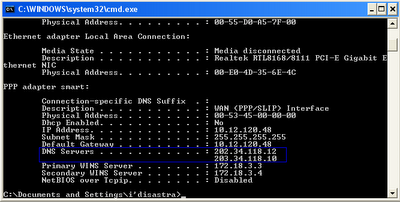
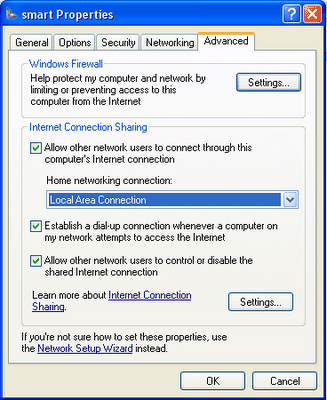




2 comments
artikelnya bagus
REPLYTAPI SAYANG...
artikel punya orang lain
http://www.catatan-belajarku.blogspot.com/
ia bang.. ini hanya untuk sekedar catetan aja , siapa tau bisa bermanfaat bagi kita semua... :))
REPLYHarap memberikan komentar yang sopan , dan tidak menyematkan link aktif didalam kolom komentar.
Mari kita bangun komentar - komentar yang Konstruktif.